很多小伙伴都喜欢使用excel来对表格文档进行编辑,因为Excel中的功能十分的丰富,并且能够帮助我们快速解决编辑过程中遇到的各种问题。有的小伙伴可能会需要在A4纸上打印表格,那么在编辑时我们就可以使用A4的页面来作为标准,调整表格的大小。将表格设置为A4大小的方法也很简单,我们只需要打开页面布局工具,再打开子工具栏中的纸张大小选项,然后在下拉列表中就可以看到“A4”选项了。有的小伙伴可能不清楚具体的操作方法,接下来小编就来和大家分享一下Excel将表格调整成标准a4大小的方法。

1、第一步,我们先在电脑中找到一个表格文档,右键单击该文档,打开“打开方式”选项,再选择“Excel”选项

2、第二步,进入文件页面之后,我们先在工具栏中找到“页面布局”工具,点击打开该工具

3、第三步,打开“页面布局”工具之后,我们在其子工具栏中找到“纸张大小”选项,点击打开该选项

4、第四步,打开“纸张大小”选项之后,我们在下拉列表中找到“A4”选项,点击选择该选项即可

5、第五步,打开“纸张方向”选项,我们还可以在下拉列表中选择“横向”或“纵向”的打印方向

以上就是小编整理总结出的关于Excel将表格调整成标准a4大小的方法,我们在Excel的工具栏中打开“页面布局”选项,再打开“纸张大小”工具,接着在下拉列表中找到“A4”选项,点击选择该选项即可,感兴趣的小伙伴快去试试吧。
 保时捷已讨论扩大与苹果
保时捷已讨论扩大与苹果 最近的Windows更新为Window
最近的Windows更新为Window 丰田和日产计划在电动汽
丰田和日产计划在电动汽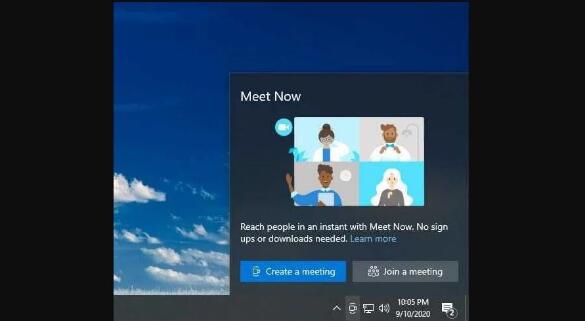 现在Windows10向更多用户推
现在Windows10向更多用户推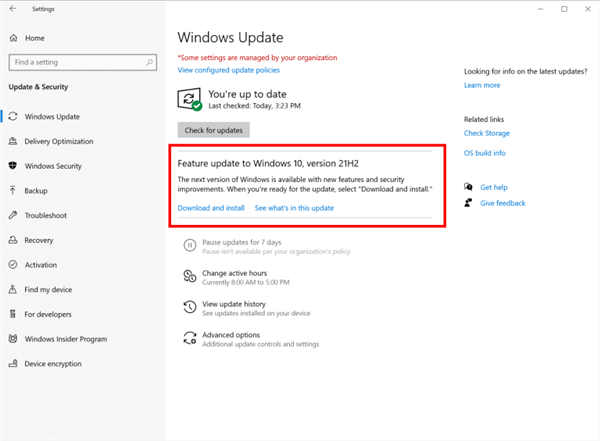 微软发布Windows 10 Build 19
微软发布Windows 10 Build 19 淘菜菜的东西为什么这么
淘菜菜的东西为什么这么 2019淘宝淘宝章鱼大作战活
2019淘宝淘宝章鱼大作战活 淘宝2019七夕报告_淘宝20
淘宝2019七夕报告_淘宝20 江南百景图杭州探险第三
江南百景图杭州探险第三 王者荣耀世界什么时候上
王者荣耀世界什么时候上 《迷失》门禁密码是什么
《迷失》门禁密码是什么 AMDRadeonVII显卡性能评测
AMDRadeonVII显卡性能评测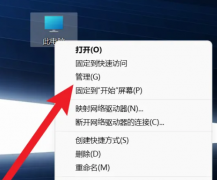 讯景显卡怎么看型号
讯景显卡怎么看型号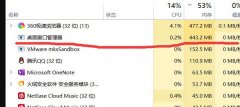 win10桌面窗口管理器占大量
win10桌面窗口管理器占大量 AirPods Pro支持查找功能 苹
AirPods Pro支持查找功能 苹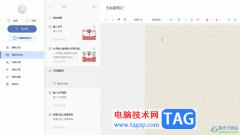 有道云笔记设置纯白纸
有道云笔记设置纯白纸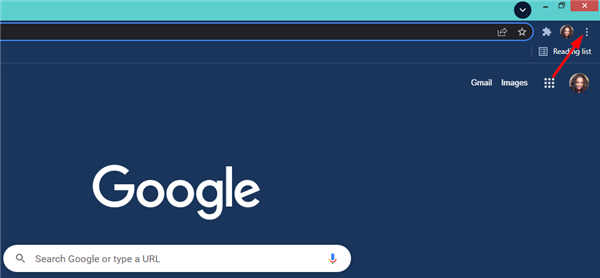 javascript错误解决方案_修复
javascript错误解决方案_修复 用Excel2007函数组合求每页
用Excel2007函数组合求每页 WPS Excel图表和表格融为一
WPS Excel图表和表格融为一 KB4507450安装失败如何解决
KB4507450安装失败如何解决 怎么关闭iPhone手机上的常
怎么关闭iPhone手机上的常 电脑连不上wifi?笔记本怎
电脑连不上wifi?笔记本怎 2.4G和5G的Wi-Fi各自优缺点有
2.4G和5G的Wi-Fi各自优缺点有
Excel表格怎么制作采购管理月报表呢?相信不少玩家对此也都是非常关心的呢!那么想了解的小伙伴们接下来就让我们一起来看一下Excel表格制作采购管理月报表教程吧!...
121121 次阅读

我们都知道,在Excel表格中有很多函数公式,可以帮助我们快速进行计算,实现高效办公。如果有需要,我们还可以借助函数提取单元格中的指定内容,比如我们需要提取出单元格前面的内容,...
120362 次阅读

大部分用户在日常工作中遇到表格文件的编辑问题时,都会选择在excel软件中来解决,这款软件有着便捷实用的功能,帮助用户避免了庞大的工作量,只需简单操作即可完成表格编辑任务,因此...
9728 次阅读

Excel表格是一款非常好用的数据处理软件,在其中我们可以轻松编辑和处理数据。如果我们需要在Excel表格中计算平均值,小伙伴们知道具体该如何进行操作吗,其实操作方法是非常简单的。我...
87911 次阅读

很多小伙伴在编辑表格文档的过程中,经常会遇到各种各样的问题,例如当我们需要将文件夹中大量文件的名称都输入表格时,如果一个一个的输入文档名称,会产生极大的工作量。我们其实可...
94717 次阅读
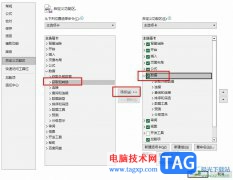
很多小伙伴在对表格文档进行编辑时都会选择使用Excel程序,因为Excel中有各种实用功能,能够满足我们对于表格文档编辑的各种需求。有的小伙伴在使用Excel编辑表格文档的过程中可能会遇到有...
18660 次阅读

在Excel表格中进行办公时我们有时候会发现表格中有一些空白行,如果我们需要删除这些空白行,小伙伴们知道具体该如何进行操作吗,其实操作方法hi非常简单的。我们可以借助Excel表格中的“...
55074 次阅读
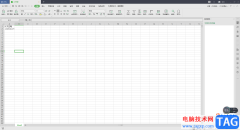
当你想要进行数据的一些相关处理的时候,那么我们就可以通过WPSExcel表格编辑工具来操作就好了,我们可以在WPSExcel表格中随意的编辑自己需要的数据,有时候我们只需要进行数据的统计操作...
101312 次阅读
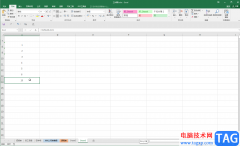
Excel表格是一款非常好用的数据处理软件,很多小伙伴都在使用。我们在Excel表格中有时候会需要使用到自动计算功能帮助我们快速进行需要的数据计算处理。但是有时候我们会发现计算错误的...
124427 次阅读
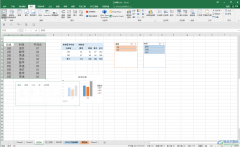
Excel表格是一款非常受欢迎的数据处理软件,很多人说该软件“深不见底”,可见其中功能的丰富性。在Excel表格中需要对数据进行专业分析处理时,我们可以借助数据透视图功能进行相应的操...
121572 次阅读

Excel表格是一款非常好用的专业数据处理软件,功能强大,很多小伙伴都在使用。如果我们需要在Excel表格中清除所有设置的规则,小伙伴们知道具体该如何进行操作吗,其实操作方法是非常简...
12534 次阅读
对于教师来说每次考试后整理学生成绩都不是一件轻松的事情。通常收回的学生试卷并不可能按已有成绩表中的顺序排列,因此每次用Excel输入成绩前都得先把试卷按记录表中的顺序进...
183369 次阅读
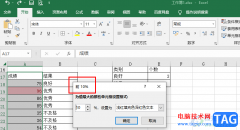
Excel是很多小伙伴都在使用的一款表格文档编辑程序,在这款程序中,我们可以根据自己的需求对表格文档进行各种编辑,还可以使用工具来解决表格文档编辑过程中遇到的各种问题。在使用...
34959 次阅读

很多小伙伴在日常生活中经常会需要处理各种各样的表格,在选择处理表格的工具时,很多小伙伴都会选择Excel,因为Excel中的功能十分的丰富,可以满足我们对于表格设置的各种需求。有的小...
186189 次阅读

很多小伙伴在对表格文档进行编辑的时候都会选择使用Excel程序,因为使用Excel可以对表格进行数据的编辑以及分析,还可以使用单元格中的数据制成表格。有的小伙伴在使用Excel对表格进行编辑...
72077 次阅读